Ya sea por trabajo o por placer, todos queremos velocidades de internet mejores. Sin embargo, a veces las velocidades de internet no son nada rápidas, de hecho pueden llegar a ser frustrantemente lentas.
Si este es tu caso, sólo tienes dos opciones: apretar los dientes y maldecir la existencia de tu proveedor de servicios de Internet (ISP), o hacer algo al respecto.
Pero como mejorar la velocidad de internet en tu casa depende del problema que tengas. Existen una variedad de razones por las que la velocidad de internet es lenta. A veces es culpa del proveedor de internet, pero la congestión de la red también juega un papel importante. Tal vez necesites actualizar un equipo determinado o cambiar la disposición de tu red.
Índice de contenidos
- Ajusta la ubicación de tu router o antenas inalámbricas
- Ajusta tu banda de frecuencia o canal
- Actualiza tu router inalámbrico y tu módem
- Amplía tu red inalámbrica
- Sustituye el Wi-Fi por un cable Ethernet para mejorar la velocidad de internet en casa
- Elimina las conexiones de red innecesarias
- Reinicia el módem y el router
- Contrata a un proveedor de internet más rápido
Primero, comprueba la velocidad de tu internet en casa
Te recomendamos encarecidamente que, antes que nada, compruebes la velocidad de tu internet (existen muchos recursos gratuitos para ayudarte). Hay un par de razones importantes para hacer esto:
- Podrás comparar tus resultados con la velocidad máxima ofrecida en tu plan de internet. Aunque las redes rara vez (o nunca) alcanzan la velocidad máxima anunciada, una velocidad significativamente más lenta suele ser indicio de que hay un problema.
- Podrás utilizar tus resultados como referencia para ver qué medidas de mitigación han tenido efecto.
Una vez que hayas averiguado la velocidad de tu internet, suponiendo que realmente sea muy lenta, es hora de empezar a ajustar tu red para conseguir más velocidad. Vamos a ello.
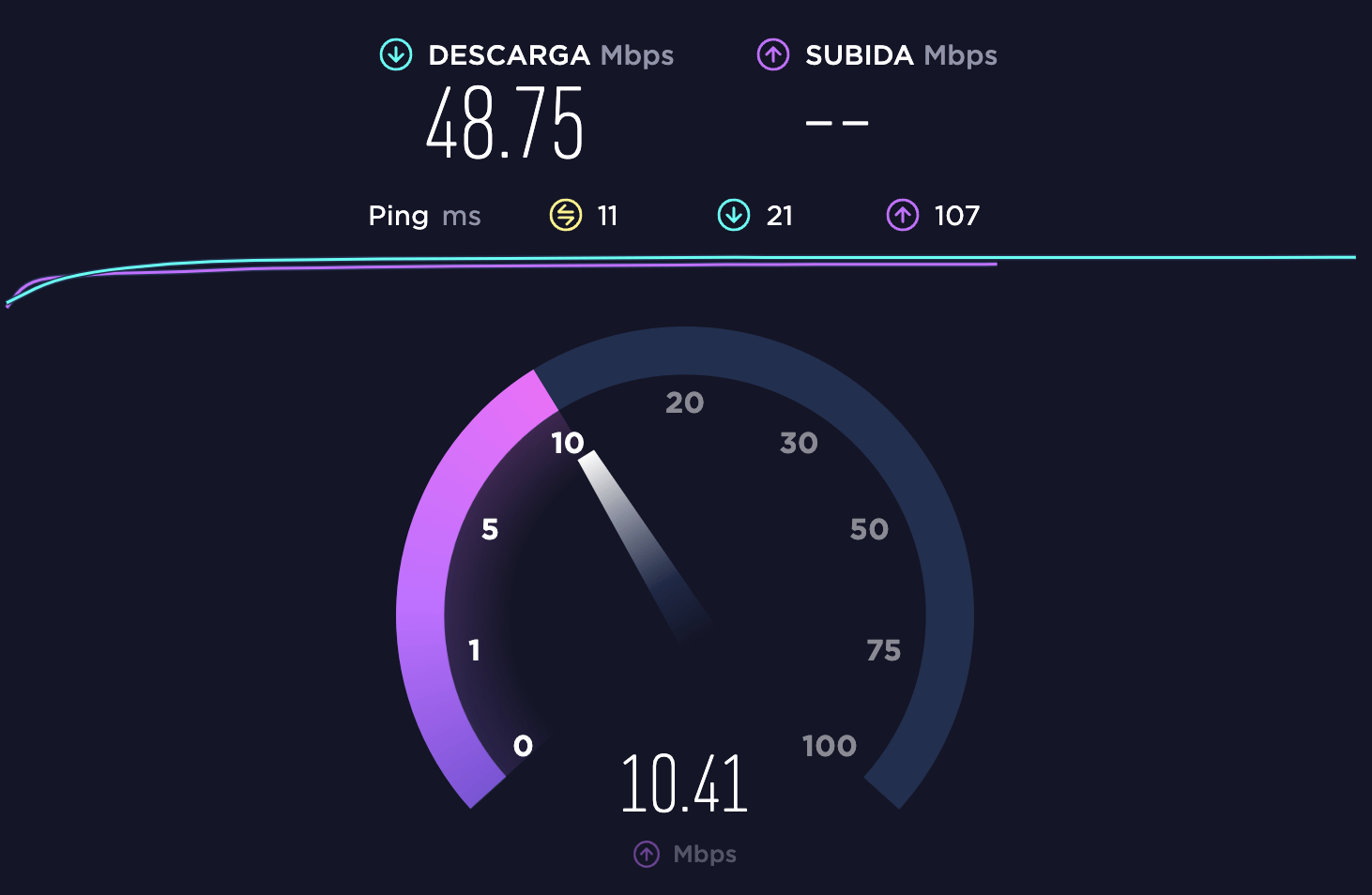
1. Ajusta la ubicación de tu router o antenas inalámbricas
¿Te has preguntado alguna vez por qué tienes una conectividad excelente en el salón de tu casa pero no a unos metros, en tu terraza exterior? Eso es porque tu señal wi-fi puede verse interrumpida o bloqueada por objetos sólidos como paredes y suelos.
Algunos de los mejores consejos de los expertos incluyen posicionar el router en un lugar central respecto a donde se hace un uso prioritario de internet, preferiblemente en una posición elevada. Esto significa evitar la tentación de colocar el router en un armario o en una cajonera. Si tu cableado ethernet actual ofrece pocas opciones de colocación, considera un recableado rápido para colocar el router en el lugar perfecto con mayor facilidad.
También tendrás que asegurarte de que el router y el módem no están en la misma zona que tu microondas. Como estos prácticos aparatos de cocina utilizan la misma frecuencia que la mayoría de las señales Wi-Fi (2,4 GHz), tienden a causar interferencias Wi-Fi. Los dispositivos inalámbricos, como los teléfonos inalámbricos, los monitores para bebés y los altavoces Bluetooth, pueden provocar estos problemas, así que tenlo en cuenta a la hora de decidirte.
Además, si tu dispositivo tiene una antena externa, puedes ajustarla para mejorar su rendimiento.
Comparte archivos más rápido que nunca
Consigue MASV para transferencias en la nube rápidas, fiables y seguras de archivos grandes y sensibles.
2. Ajusta tu banda de frecuencia o canal
Hoy en día, la mayoría de los routers utilizan tecnología de doble banda, lo que significa que pueden emitir señales inalámbricas tanto a 2,4 GHz como a 5 GHz (esta última suele ofrecer un rendimiento mejor, pero con menos alcance).
Porque la banda en la que estás podría tener interferencias - y porque la mayoría de los aparatos conectados al internet de las cosas (IoT) utilizan 2,4 GHz, lo que hace que esa frecuencia esté bastante saturada a veces; puede que merezca la pena probar la otra banda si tienes problemas. Aquí tienes instrucciones sobre cómo los usuarios de Windows 10 pueden cambiar su banda de frecuencia Wi-Fi.
Como ocurre con cualquier otro canal de comunicación, a veces tu canal Wi-Fi también puede congestionarse. Si ese es el caso, puedes cambiar tu canal Wi-Fi (la banda de 2,4 GHz tiene 11 canales, y la de 5 GHz, 45). Los que están en la frecuencia de 2,4 GHz deberían optar por los canales 1, 6 u 11 ya que estos canales no se solapan, y por lo tanto hay menos posibilidad de interferencias de otros dispositivos. La banda de 5 GHz tiene 24 canales que no se solapan.
Los usuarios de Mac pueden utilizar el diagnóstico inalámbrico (mantén pulsado Opción y haz clic en el icono de Wi-Fi de la parte superior derecha) para encontrar sus canales ideales en cualquiera de las dos bandas. Los usuarios de Windows pueden ver sus opciones utilizando una aplicación, como NetSpot, o ejecutando un comando en Windows PowerShell. A continuación, tendrás que iniciar sesión en la interfaz online de tu router para realizar el cambio.
3. Actualiza tu router inalámbrico y tu módem
Un solo cuello de botella puede causar ralentizaciones generalizadas en la red, y a veces ese cuello de botella reside directamente en tu módem o router. Los equipos más antiguos y anticuados pueden dar una intensidad de señal más débil y frenarte (además de suponer un posible riesgo de seguridad).
Aunque la mayoría de los usuarios de internet en casa alquilan el equipo a su proveedor de servicios de Internet, podrías conseguir un rendimiento mejor si buscas y compras tu propio módem y router. Esto te dará más control sobre sus funciones, pero además comprar un módem y un router capaces de manejar velocidades realmente altas te prepara para cuando quieras pasarte a una conexión de 10Gbps.
Compartir archivos con todo el mundo
Sólo necesitas estar conectado a internet.
4. Amplía tu red inalámbrica
Incluso el módem y el router más potentes, colocados en la mejor posición, pueden tener problemas si tu espacio es considerablemente grande. Por suerte, tienes algunas opciones para solucionar esto:
- Extensores Wi-Fi o amplificadores hacen exactamente eso: Amplían el alcance de tu red Wi-Fi con sólo enchufarlos y conectarlos. Ten en cuenta que la señal WiFi de estos extensores será más débil que la original.
- Los sistemas de red de malla Wi-Fi sustituyen un único router por varios dispositivos que funcionan en tándem para aumentar la cobertura WiFi en la zona correspondiente.
- Los adaptadores Powerline vienen con dos dispositivos: Uno que se conecta a tu router y otro que va a la toma de corriente de la habitación donde quieres mejorar tu conectividad. Los dispositivos utilizan el cableado eléctrico del interior de tus paredes para proporcionar una señal mejorada en esa habitación.
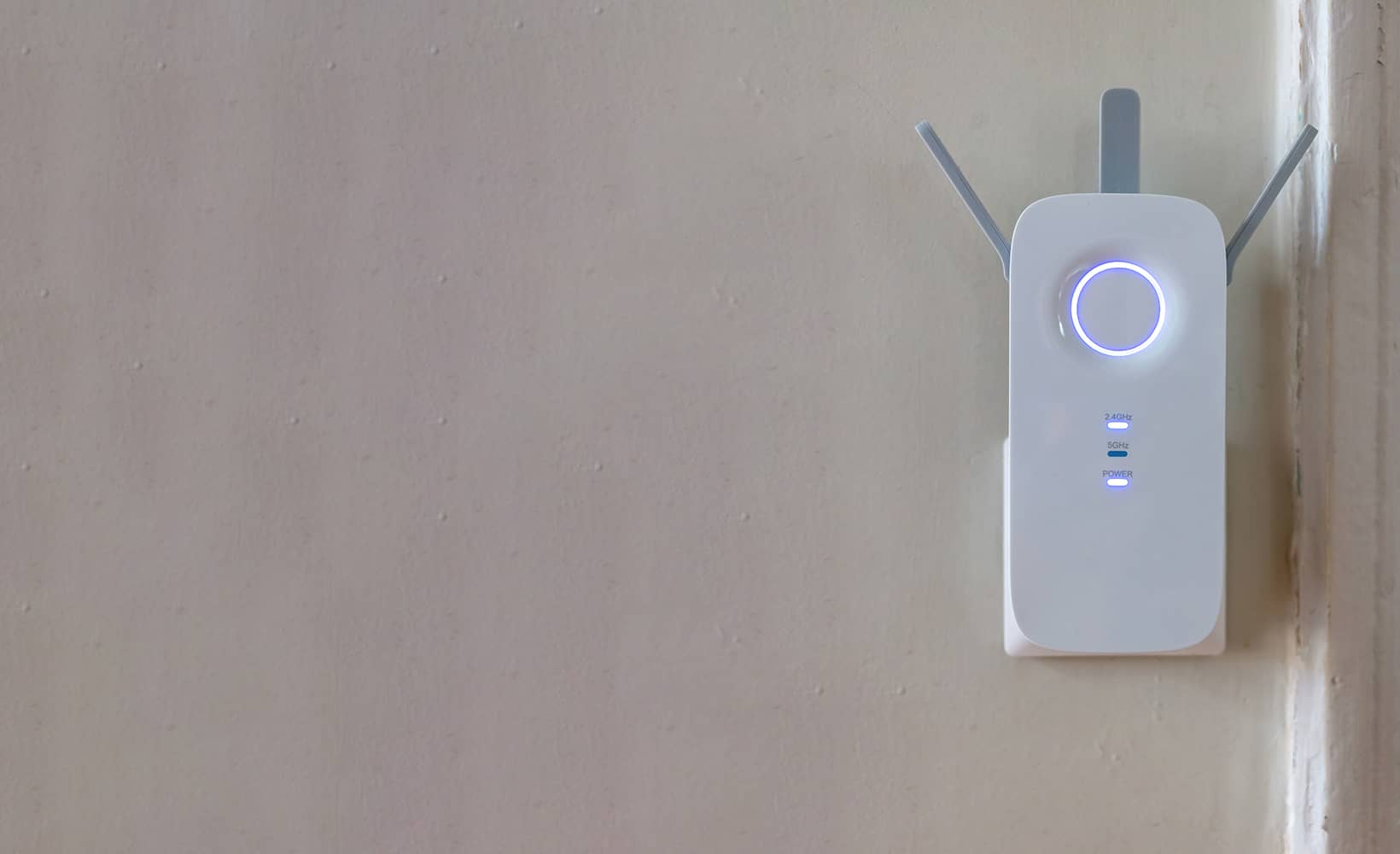
5. Sustituye el Wi-Fi por un cable Ethernet para mejorar la velocidad de internet en casa
En MASV, siempre recomendamos cambiar a una conexión a internet por cable cuando tengas problemas a la hora de compartir archivos grandes. El mismo principio se aplica al rendimiento general de la red.
Al fin y al cabo, no hace falta que utilices Wi-Fi si no lo necesitas. Una conexión por cable que utilice un cable ethernet casi siempre proporciona un rendimiento mejor, porque tienes tu propia conexión (no compartida con otros dispositivos conectados, como tu lavadora) y la señal no tiene que atravesar paredes u otros objetos sólidos.
La mayoría de los routers tienen varios puertos Ethernet, así que lo único que tienes que hacer es conseguir un cable de la longitud que necesites, y ya está. Ten en cuenta que, debido a posibles problemas de latencia, la mayoría de expertos recomiendan mantener los cables por debajo de los 100 metros, a ser posible.

6. Elimina las conexiones de red innecesarias
Todos hemos vivido la frustración de que el ordenador vaya más lento por culpa de aplicaciones innecesarias que se ejecutan en segundo plano, y lo mismo puede ocurrir si tu red doméstica tiene docenas de elementos que se ejecutan en el mismo canal (por ejemplo, tu televisor inteligente, tus consolas u otros dispositivos domésticos inteligentes).
Si notas que tu red va lenta, deberías considerar la posibilidad de eliminar de tu red cualquier dispositivo que no sea crucial. Aunque pueda parecer una tarea tediosa, Wired sugiere que cambies la contraseña de tu Wi-Fi y reinicies el router; eso debería solucionar el problema con bastante rapidez, aunque tendrás que volver a conectar tus dispositivos cambiando manualmente sus contraseñas.
Otra ventaja de comprar tu propio router es que los equipos más avanzados suelen permitir la priorización de dispositivos o servicios específicos, para que las actividades críticas no se vean afectadas por alguien que vea vídeos de gatos.
7. Reinicia el módem y el router
Existe un cierto debate sobre si desenchufar el router y el módem durante 30 segundos o más fomenta realmente su rendimiento.
Aunque algunos expertos recomiendan encarecidamente la práctica, otras fuentes dicen que, aunque puede restaurar internet si se ha caído, reiniciar tu equipo no supone una gran diferencia en el rendimiento. Si embargo, la mayoría coincide que el proceso de reinicio podría incitar a tu router a seleccionar un canal mejor, y por lo tanto mejorar su rendimiento.
En cualquier caso, dado que una caída de internet suele relacionarse con un mal rendimiento, os recomendamos que sigáis este paso. Probablemente no hará daño, y podría ayudar mucho.
Comparte archivos más rápido que nunca
Consigue MASV para transferencias en la nube rápidas, fiables y seguras de archivos grandes y sensibles.
8. Conseguir un internet más rápido
Si has probado todas estas soluciones y sigues sin estar contento con el número de tu test de velocidad, probablemente sea el momento de llamar a tu proveedor de Internet y pedirle ayuda técnica, o, si no, de cambiarte a un internet más rápido.
Como hemos comentado antes, ahora algunos planes de internet ofrecen un máximo de velocidades de hasta 10Gbps , siempre que tengas los componentes de la red para llevarlo a cabo. De hecho, ya empiezan a verse planes online de este tipo.
No nos cabe duda de que tal y como antes tener internet de 1Gbps era antes una rareza y ahora es prácticamente estándar, pronto tener una conectividad de 10Gbps sea, entre comillas, algo muy común.
EXTRA: Implementa MASV Multiconnect para conseguir velocidades mejores
Sea cual sea tu velocidad de internet, MASV Multiconnect aumenta la velocidad de transferencia de archivos al unir varias conexiones a Internet (por ejemplo, 5G y Wi-Fi, o Ethernet y LTE) a través de la aplicación de escritorio MASV. Para los que tienen conexiones ultrarrápidas, la aplicación está optimizada para funcionar con conectividad de 10Gbps.
A eso hay que sumarle nuestra red global acelerada de más de 300 servidores que garantizan la mayor velocidad y la menor distancia posible entre el emisor y el receptor.
Multiconnect puede significar la diferencia entre el éxito y el fracaso a la hora de compartir archivos si te encuentras en un lugar complicado o con conexión débil. Y supone una velocidad de transferencia significativamente mayor para los usuarios con conexiones rápidas de 5 Gbps o incluso 10 Gbps.
OTRO BONO: Límites de velocidad MASV para limitar el uso del ancho de banda
Si en tu casa hay varios residentes que realizan actividades que consumen mucho ancho de banda, como transmitir vídeos de alta resolución, descargar películas, realizar videollamadas o transferir archivos pesados, es probable que tu Internet sufra congestiones ocasionales de la red.
MASV ayuda a paliar este problema con su herramienta Límites de Velocidad. Te permite controlar las velocidades de subida y bajada de las transferencias de archivos, junto con los días de la semana y las horas del día en que se aplican estos límites. Si MASV Multiconnect está activado, los usuarios de MASV pueden utilizar Límites de velocidad para establecer velocidades distintas para cada interfaz.
Limitar las altas velocidades de transferencia de archivos de MASV durante otras actividades que consumen mucho ancho de banda ayuda a maximizar el rendimiento de Internet para todos los miembros de tu hogar. Luego puedes eliminar los límites de carga y descarga durante los periodos en los que el ancho de banda esté más libre, como por la noche o cuando la casa esté vacía.
Programar las transferencias de archivos grandes en momentos más oportunos garantiza que no interfieran con las actividades de la gente en casa. Y como los servicios de Internet en casa pueden ser caros dependiendo de tu plan y proveedor de red, limitar las velocidades también puede ayudar a reducir costes.
Regístrate para MASV hoy mismo y empieza a probar esas velocidades ahora mismo con tus 20 GB gratuitos.
Prueba MASV gratis
Empieza hoy y envía 20 GB gratis ahora mismo.
MASV ahora funciona con tus aplicaciones favoritas
Integraciones para ayudarte a agilizar tu flujo de trabajo de transferencia de archivos.

Transferencia rápida, fácil y segura de archivos grandes
Crea una cuenta gratuita de MASV hoy mismo